Teil 1. Benutzer
Inhaltsverzeichnis
Einleitung
In dieser Anleitung zeigen wir Ihnen Schritt für Schritt, wie Sie mit der Nutzung des Thulium-Systems beginnen können. In diesem Abschnitt erfahren Sie, wie Sie neue Benutzer hinzufügen und diese den entsprechenden Hotline-, Chat- und Ticket-Warteschlangen zuordnen können.
Sind Sie bereit? ❓ Wir beginnen❗
Beginnen wir mit zwei Begriffen: Benutzer und Agent. Benutzer ist jeder, der Zugriff auf das System hat, z.B. der Administrator oder der Berater. Ein Agent ist eine Person, die die Kunden bedient – der Umfang seiner Arbeit wird durch die vergebenen Berechtigungen und Zuordnungen zu den einzelnen Warteschlangen der Hotline, des Chats und der Tickets bestimmt.
Das Hauptwerkzeug des Agenten ist die Anwendung Thulium Web Softphone, mit der er Anrufe entgegennehmen und tätigen kann. Chat- und Ticketservice ist auch ohne aktives Telefon möglich. Die Arbeit des Agenten im Thulium-System wird überwacht, damit das System über seine Verfügbarkeit und Aktivitäten informiert ist. So können wir z.B. Kunden, die unsere Hotline anrufen, Informationen über den Platz in der Warteschlange oder die voraussichtliche Wartezeit mitteilen.
Wissen Sie, dass…💡
Sie haben bereits einen Benutzer standardmäßig erstellt, der verschiedene Funktionen des Systems bedienen kann – er ist schließlich ein Admin❗ Mit seinem Konto können Sie bereits viel tun.
Hinzufügen von Benutzern
Ihr erster Schritt besteht darin, Benutzer hinzuzufügen, die das System verwenden werden. Natürlich müssen Sie im System angemeldet sein, um loszulegen.
1. Wählen Sie das Modul Verwaltung und wählen Sie dann den Bereich Benutzer → Benutzer.

2. Klicken Sie auf die Schaltfläche 
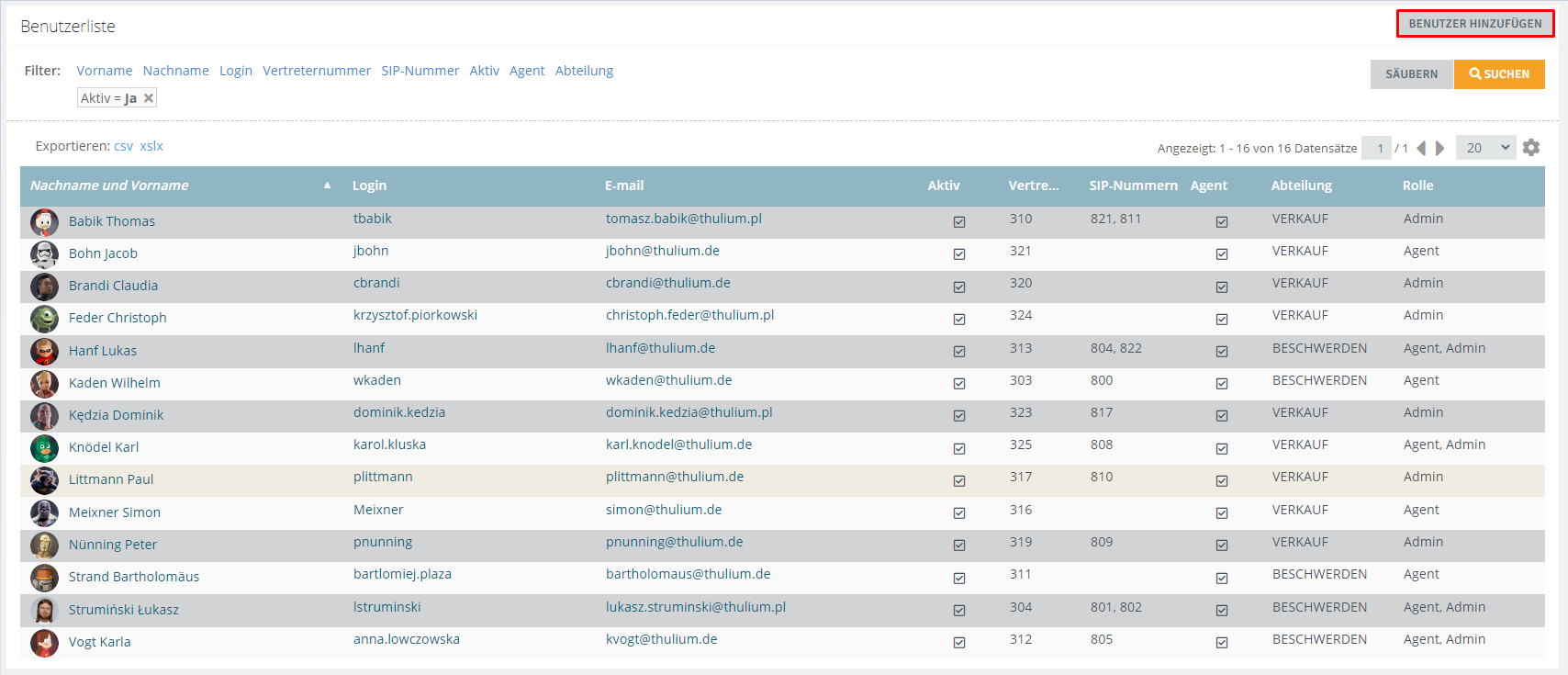
3. Es öffnet sich eine Karte, in der Sie die folgenden Felder ausfüllen müssen: Vorname, Nachname, E-Mail-Adresse, Passwort und Passwort bestätigen.
4. Im Feld Login wird standardmäßig der Wert Vorname. Nachname gesetzt, aber Sie können dies nach Ihren Wünschen beliebig ändern.
Wichtig...⚠️
Das Passwort darf keine polnischen Sonderzeichen enthalten.
Mit Ihrem Login und Passwort können Sie sich in das System einloggen.

5. Die Option Passwortänderung bei der nächsten Anmeldung erzwingen ermöglicht es dem Agenten, das Passwort in sein eigenes, leichter zu merkendes Passwort zu ändern.
6. Die Option Zwei-Stufen-Authentifizierung bietet zusätzlichen Schutz, wenn Sie sich in Ihrem Konto anmelden. Um sich anzumelden, muss der Benutzer zuerst das Passwort eingeben und dann – abhängig von der Verifizierungsmethode, z.B. einen speziellen Code eingeben, den er per SMS oder E-Mail erhalten hat.
7. Kommen wir nun zur Zuweisung der entsprechenden Rollen. Was sind Rollen? Sie sind ein Parameter, mit dem Benutzer Berechtigungen für bestimmte Systemfunktionen zugewiesen werden können. Das Verwenden von Rollen ist wesentlich schneller als das Bestimmen von Berechtigungen für einzelne Systemfunktionen für jeden Benutzer. Standardmäßig sind zwei Rollen im System festgelegt: Agent (ermöglicht den Zugriff auf alle Registerkarten für Anrufe, Tickets und Chats) und Admin (ermöglicht den Zugriff auf alle Module). Sie können auch eigene Rollen hinzufügen, die an die Bedürfnisse Ihres Unternehmens angepasst sind.
8. Öffnen Sie jetzt die Funktionen Erweiterte anzeigen und aktivieren Sie die Option Benutzer ist Agent. Dadurch kann sich der Benutzer einloggen und die Kommunikationskanäle mit dem Kunden bedienen.
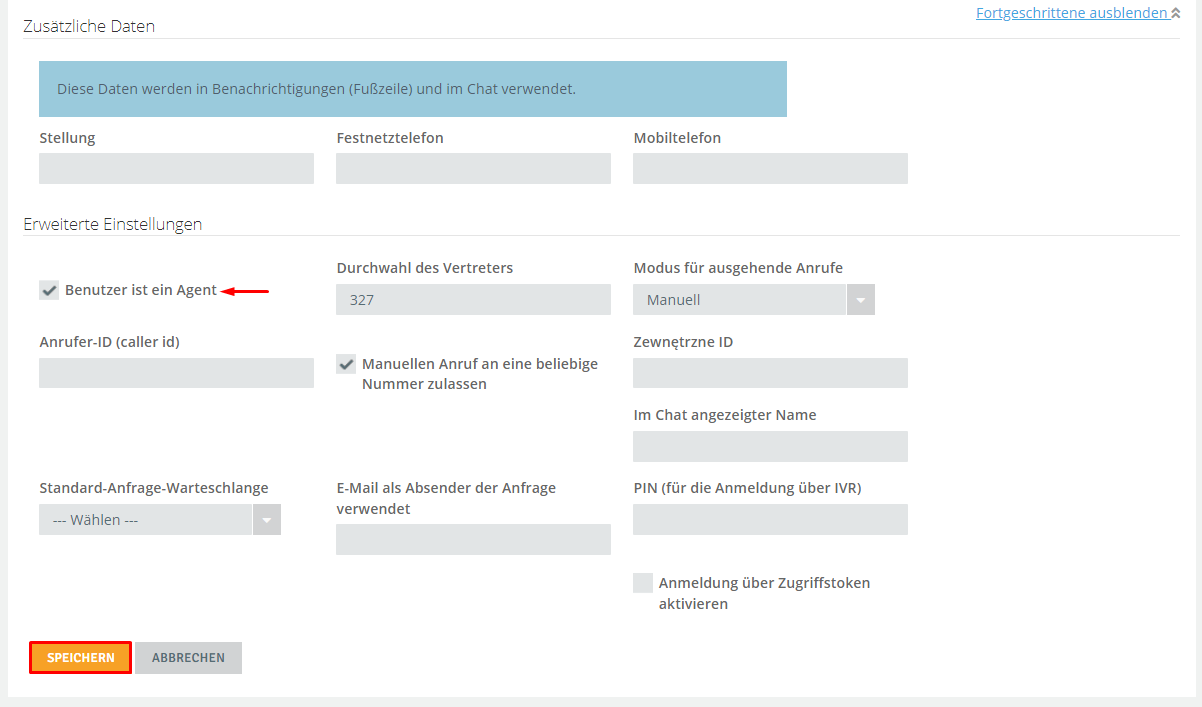
Standardmäßig legt das System weitere Parameter fest: die interne Nummer des Agenten, den Modus für ausgehende Anrufe (manuell) und die Anrufer-ID. Zum jetzigen Zeitpunkt müssen Sie diese nicht ändern.
9. Benutzereingabe mit der Schaltfläche  bestätigen.
bestätigen.
10. Unter Verwaltung → Telekommunikation → SIP-Konten wird empfohlen, jedem Benutzer eine eigene Telefonnummer (intern) zuzuweisen, unter der er sich anmeldet.
Zuweisung von Benutzern zu den Warteschlangen
Wenn Sie möchten, dass der Agent Anrufe bearbeiten kann, müssen Sie ihn den entsprechenden Warteschlangen zuweisen. Die Warteschlange ist der Ort, an dem Anrufer in einer bestimmten Reihenfolge auf ein Gespräch mit einem freien Berater warten (getrennt als Telefonanrufe, E-Mails und Chat). Durch die Warteschlangen entsteht eine gewisse Ordnung in der Bedienung und die Kunden gewinnen die Sicherheit, Kontakt zu bekommen. Jeder Kanal hat seine eigenen Tools, um die Aufmerksamkeit der Kunden aufrechtzuerhalten und Wartezeiten für den Service zu minimieren.
Wissen Sie, dass…💡
Nachdem Sie ein Konto Thulium-System erstellt haben, werden Sie standardmäßig den bestehenden Hotline- und Tickets-Warteschlangen zugewiesen. Damit neue Agenten jedoch Anrufe und Anfragen bearbeiten und mit den Kunden im Chat sprechen können, müssen sie manuell zu den entsprechenden Warteschlangen hinzugefügt werden.
1. Die Zuordnungen legen Sie beim Öffnen der Benutzerkarte fest – wählen Sie im Abschnitt Zuweisungen  .
.
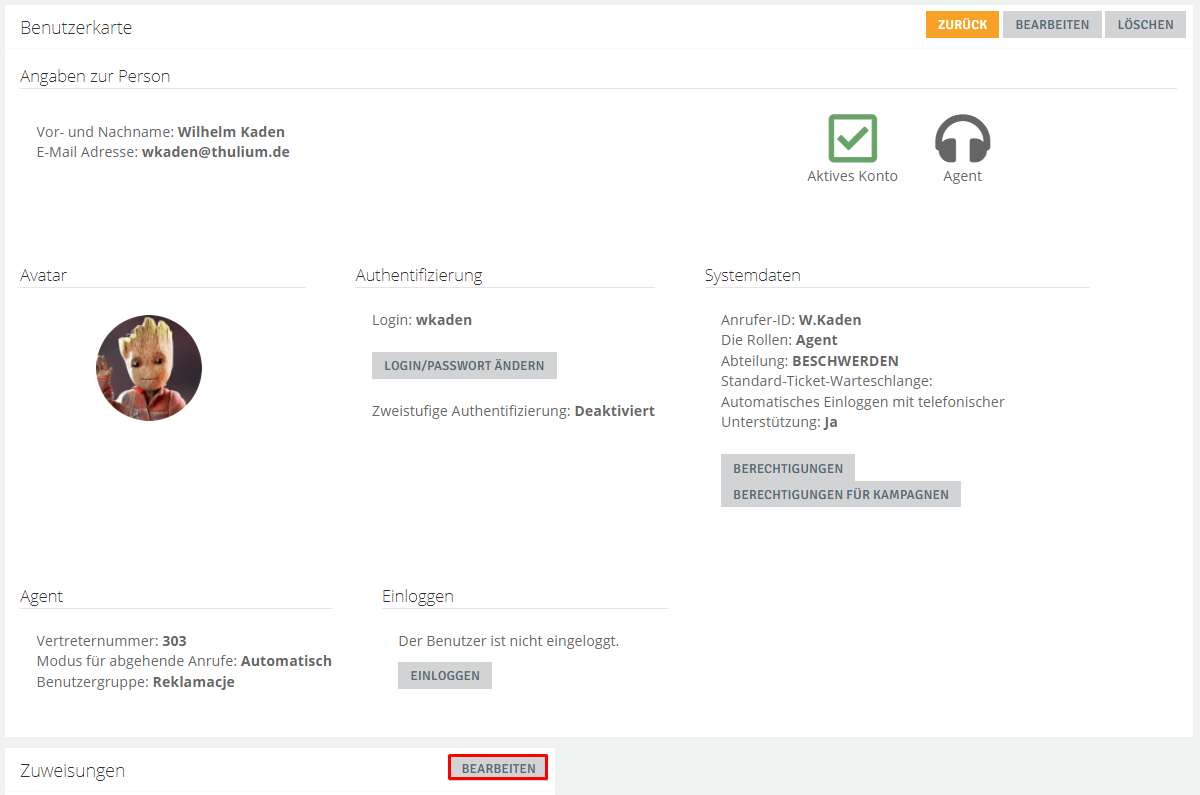
2. Damit der Agent Anrufe annehmen kann, muss er den entsprechenden Hotline-Warteschlangen zugeordnet werden (der Agent kann mehreren Warteschlangen zugeordnet werden). Analog dazu, um E-Mail-Anfragen bearbeiten zu können, muss er in die Warteschlangen der Tickets eingeteilt sein. Chat-Support ist möglich, nachdem Sie ihn den Chat-Warteschlangen zugewiesen haben.
3. Standardmäßig sind im System eine Hotline-Warteschlange und zwei Ticket-Warteschlangen konfiguriert. Um einen Agenten zuzuweisen, markieren Sie die entsprechende Checkbox und bestätigen Sie mit einem Klick auf die Schaltfläche  .
Wenn Sie möchten, dass die Warteschlange von mehreren Agenten bearbeitet wird, können Sie die Agenten beim Erstellen der Warteschlange “gruppiert” zuweisen anstatt jeden Agenten einzeln. Wir zeigen Ihnen, wie es geht, in den weiteren Teilen.
.
Wenn Sie möchten, dass die Warteschlange von mehreren Agenten bearbeitet wird, können Sie die Agenten beim Erstellen der Warteschlange “gruppiert” zuweisen anstatt jeden Agenten einzeln. Wir zeigen Ihnen, wie es geht, in den weiteren Teilen.
Weiter Teil 2. Kunden
Teil 1. Benutzer

Teilen Sie Ihre Meinung mit